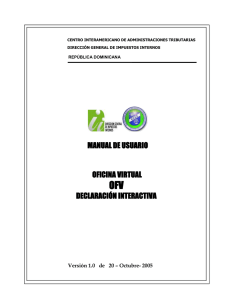OFV IMPRESIÓN Y ENTREGA DE TÍTULOS VALORES MANUAL DE USUARIO
Anuncio
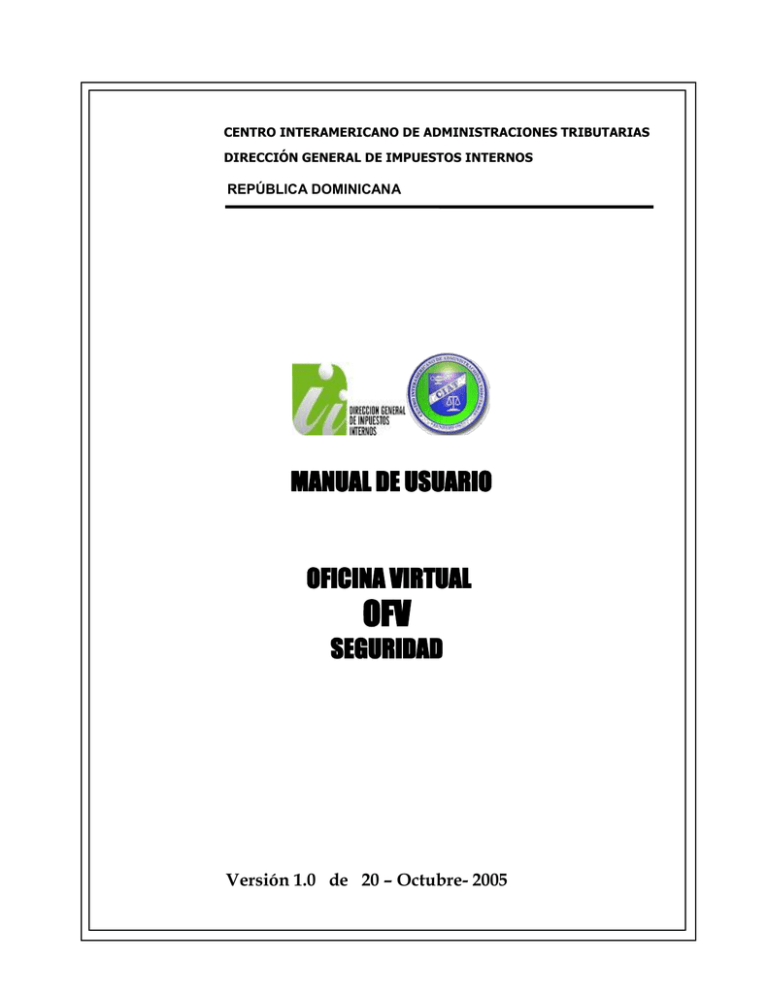
CENTRO INTERAMERICANO DE ADMINISTRACIONES TRIBUTARIAS DIRECCIÓN GENERAL DE IMPUESTOS INTERNOS REPÚBLICA DOMINICANA MANUAL DE USUARIO IMPRESIÓN Y ENTREGA DE TÍTULOS VALORES OFICINA VIRTUAL OFV SEGURIDAD Versión 1.0 de 20 – Octubre- 2005 Dirección General de Impuestos Internos – DGII – República Dominicana CONTENIDO CONTENIDO .............................................................................................................................................. 2 INTRODUCCIÓN ...................................................................................................................................... 3 TECLAS DE FUNCIONES: ...................................................................................................................... 3 APLICACIÓN DE ÍCONOS ..................................................................................................................... 3 INGRESO A SEGURIDAD .......................................................................................................................... 5 1.1 Administrar Cuentas ...................................................................................................... 6 1.2 Mantener Cuentas ........................................................................................................ 14 1.3 Administrar Roles ......................................................................................................... 18 1.4 Administrar Opciones .................................................................................................. 23 MU - OFV – Versión 1.0 de 20 de Octubre de 2005 2 Dirección General de Impuestos Internos – DGII – República Dominicana INTRODUCCIÓN El presente Manual del Usuario de OFV, tiene como finalidad brindar una rápida y fácil manera de administrar las operaciones de seguridad dentro del ámbito de Oficina Virtual de la DGII. El presente manual detalla los módulos: 1. 2. 3. 4. ADMINISTRAR CUENTAS MANTENER CUENTAS ADMINISTRAR ROLES ADMINISTRAR OPCIONES El mismo está orientado a detallar los pasos que se deben seguir para realizar funciones de administración y mantenimiento de la seguridad para garantizar el correcto funcionamiento de OFV. TECLAS DE FUNCIONES: ALT TAB BACKSPACE ENTER Activa el Menú Principal que se encuentra en la parte superior de la pantalla Permite trasladar el cursor al siguiente campo de la pantalla Retrocede o borra el dato a la izquierda Avanza al siguiente campo de la pantalla o confirma un dato APLICACIÓN DE ÍCONOS IMPRIMIR.- Efectúa la impresión de los datos de la pantalla activa como reportes y consultas. RETROCEDER.- Permite retornar a la pantalla/opción anterior. AVANZAR.- Permite adelantar a la pantalla/opción siguiente. MU - OFV – Versión 1.0 de 20 de Octubre de 2005 3 Dirección General de Impuestos Internos – DGII – República Dominicana DETENER.- Permite detener o cancelar el proceso que se lleva a cabo. ACTUALIZAR.- Permite actualizar o refrescar información mostrada en la pantalla. AYUDA.- Despliega la ayuda relacionada con la pantalla que nos encontramos. Ayuda EJECUTAR ACCIÓN.- Ejecuta la acción que está escrita dentro del ícono. Ejemplo: IR A.- Traslada a la nueva opción detallada y subrayada (Link a otra opción). Ejemplo: INICIO MU - OFV – Versión 1.0 de 20 de Octubre de 2005 4 Dirección General de Impuestos Internos – DGII – República Dominicana Ingreso a Seguridad Para ingresar a la Oficina Virtual de la Dirección General de Impuestos Internos de la República Dominicana debe contarse con un acceso al módulo o menú de seguridad de la Institución. Una vez que se ingresó al mismo, la pantalla principal posee el siguiente aspecto general, aclarando que las opciones y las características pueden variar en funciones a los accesos autorizados de cada usuario y los cambios que se hagan con el transcurrir del tiempo tanto por razones técnicas como normativas: Digitando el usuario y clave se ingresará al menú o pantalla General de Servicios o Pantalla Principal de Servicios: MU - OFV – Versión 1.0 de 20 de Octubre de 2005 5 Dirección General de Impuestos Internos – DGII – República Dominicana 1.1 Administrar Cuentas Para administrar cuentas de usuarios que tendrán acceso a los distintos módulos de Oficina Virtual (tanto Internet como Intranet), deberá digitarse click en la opción Administrar Cuentas, dentro de la referencia Cuentas, aparecerá la siguiente pantalla: MU - OFV – Versión 1.0 de 20 de Octubre de 2005 6 Dirección General de Impuestos Internos – DGII – República Dominicana Para crear un nuevo usuario que estará autorizado para acceder a Oficina Virtual, deberá digitarse el botón “Crear Nuevo”: MU - OFV – Versión 1.0 de 20 de Octubre de 2005 7 Dirección General de Impuestos Internos – DGII – República Dominicana En la cual deberá digitarse el usuario, el código de relación y el e-mail, para digitarse luego el botón “Grabar”, e inmediatamente los otros campos serán llenados por el sistema: Para otorgarle los permisos o roles a los cuales estará autorizado, deberá digitarse el botón “Permisos”: MU - OFV – Versión 1.0 de 20 de Octubre de 2005 8 Dirección General de Impuestos Internos – DGII – República Dominicana Sobre esta pantalla deberán asignarse los roles a los cuales estará autorizado al acceso. Para ello se busca el rol en el la lista de opciones y se digita click: MU - OFV – Versión 1.0 de 20 de Octubre de 2005 9 Dirección General de Impuestos Internos – DGII – República Dominicana Luego de ello, deberá digitarse el botón “Adicionar” y el nuevo rol aparecerá debajo como asignado: Si se desear eliminar uno de los roles asignados, solamente deberá darse click en la palabra “Eliminar” (subrayada) del rol respectivo y dicho rol desaparecerá de la pantalla. Para inicializar la clave de un usuario , deberá digitarse el botón “Inicializar Clave” y desplegará el siguiente cuadro informativo: MU - OFV – Versión 1.0 de 20 de Octubre de 2005 10 Dirección General de Impuestos Internos – DGII – República Dominicana Digitando el botón de “Aceptar”, concluirá el proceso. Para asignar una clave a un usuario, deberá digitarse el botón “Asignar Clave” y desplegará la siguiente pantalla en la cual deberá digitarse una nueva clave en el campo resaltado por el color azul: Posteriormente, deberá digitarse nuevamente el botón “asignar Clave” para que la asignación sea almacenada en la Base de Datos y el proceso concluya con el siguiente mensaje: MU - OFV – Versión 1.0 de 20 de Octubre de 2005 11 Dirección General de Impuestos Internos – DGII – República Dominicana Digitando el botón de “Aceptar” concluirá la asignación de clave respectiva. La otra opción disponible en Administrar Cuentas consiste en consultar un usuario ya creado y poder efectuar cambios o modificaciones en (i) los Permisos o Roles, (ii) la Inicialización de Clave o (iii) Asignación de la clave. Para ello deberá digitarse el código de usuario en la pantalla siguiente: Luego, deberá digitarse el botón “Consultar”, para que se despliegue la siguiente pantalla: MU - OFV – Versión 1.0 de 20 de Octubre de 2005 12 Dirección General de Impuestos Internos – DGII – República Dominicana Nótese que la búsqueda puede encontrar más de un registro con los números (caracteres) digitados. Para elegir el que corresponda, deberá digitarse click en el usuario respectivo (usuario subrayado) y se despliega la siguiente pantalla: MU - OFV – Versión 1.0 de 20 de Octubre de 2005 13 Dirección General de Impuestos Internos – DGII – República Dominicana A partir de ésta pantalla, la funcionalidad es exactamente la misma a la descrita pasos atrás, es decir, se aplican las mismas etapas o procesos para PERMISOS, INICIALIZAR CLAVE y ASIGNAR CLAVE. 1.2 Mantener Cuentas Para mantener cuentas de usuarios ya registrados en Oficina Virtual (tanto Internet como Intranet), deberá digitarse click en la opción Mantener Cuentas, dentro de la referencia Cuentas, aparecerá la siguiente pantalla: MU - OFV – Versión 1.0 de 20 de Octubre de 2005 14 Dirección General de Impuestos Internos – DGII – República Dominicana Digitando el usuario que se desea mantener y haciendo click en el botón de “Consultar” aparecerá la siguiente pantalla: MU - OFV – Versión 1.0 de 20 de Octubre de 2005 15 Dirección General de Impuestos Internos – DGII – República Dominicana Nótese que la búsqueda puede encontrar más de un registro con los números (caracteres) digitados. Para elegir el que corresponda, deberá digitarse click en el usuario respectivo (usuario subrayado) y se despliega la siguiente pantalla: En esta pantalla será posible Inicializar la clave, controlándose que la misma no haya sido anteriormente inicializada, de ser así se desplegará el siguiente cuadro: Caso contrario, se desplegará la pantalla de confirmación: MU - OFV – Versión 1.0 de 20 de Octubre de 2005 16 Dirección General de Impuestos Internos – DGII – República Dominicana Digitando el botón de “Aceptar”, concluirá el proceso. Para asignar una nueva clave a un usuario, deberá digitarse el botón “Asignar Clave” y desplegará la siguiente pantalla en la cual deberá digitarse una nueva clave en el campo resaltado por el color azul: MU - OFV – Versión 1.0 de 20 de Octubre de 2005 17 Dirección General de Impuestos Internos – DGII – República Dominicana Posteriormente, deberá digitarse nuevamente el botón “asignar Clave” para que la asignación sea almacenada en la Base de Datos y el proceso concluya con el siguiente mensaje: Digitando el botón de “Aceptar” concluirá la asignación de clave respectiva. 1.3 Administrar Roles Para administrar roles a los cuales los usuarios tendrán acceso en Oficina Virtual (tanto Internet como Intranet), deberá digitarse click en la opción Administrar Roles, dentro de la referencia Sistema, aparecerá la siguiente pantalla: MU - OFV – Versión 1.0 de 20 de Octubre de 2005 18 Dirección General de Impuestos Internos – DGII – República Dominicana Para crear un nuevo rol, deberá digitarse click en el botón “Nuevo” y aparecerá la siguiente pantalla: MU - OFV – Versión 1.0 de 20 de Octubre de 2005 19 Dirección General de Impuestos Internos – DGII – República Dominicana En la misma, deberá llenarse el nombre y descripción del rol y digitarse el botón “Grabar” para que quede habilitado para efectuar operaciones sobre él, volviendo el sistema a la pantalla anterior con el nombre del rol desplegado: Para incluirle la información a detalle deberá digitarse click en nombre del rol subrayado, mostrándose la siguiente pantalla: MU - OFV – Versión 1.0 de 20 de Octubre de 2005 20 Dirección General de Impuestos Internos – DGII – República Dominicana Posteriormente, deberá digitarse click en el link “Opciones de Menú Asociadas”, desplegándose la siguiente pantalla: MU - OFV – Versión 1.0 de 20 de Octubre de 2005 21 Dirección General de Impuestos Internos – DGII – República Dominicana En la misma, se irán añadiendo las opciones a las cuales estará asociado dicho rol. Para ello se deberá elegir la que corresponda de la lista de opciones: Y digitar luego el botón “Asignar”, desplegándose la misma inmediatamente debajo del área de trabajo: MU - OFV – Versión 1.0 de 20 de Octubre de 2005 22 Dirección General de Impuestos Internos – DGII – República Dominicana Repetir los pasos para asignar más opciones al Rol. Finalmente, si se desea eliminar, ya sea una asignación de opciones o un rol, sólo debe digitarse click en la palabra “Eliminar” situada en la pantalla correspondiente, con esta acción la asignación o rol desaparecen inmediatamente. 1.4 Administrar Opciones Para administrar opciones a las cuales los roles tendrán acceso en Oficina Virtual (tanto Internet como Intranet), deberá digitarse click en la opción Administrar Opciones, dentro de la referencia Sistema, aparecerá la siguiente pantalla: MU - OFV – Versión 1.0 de 20 de Octubre de 2005 23 Dirección General de Impuestos Internos – DGII – República Dominicana En esta pantalla puede (i) generarse o crearse una nueva Opción, (ii) Actualizar una Opción ya existente o (iii) Eliminar una Opción creada con anterioridad: (i) Si se desea crear un nuevo Sistema, deberá darse click en el botón “Nuevo”, apareciendo la siguiente pantalla: MU - OFV – Versión 1.0 de 20 de Octubre de 2005 24 Dirección General de Impuestos Internos – DGII – República Dominicana En la misma, deberá llenarse el nombre, la descripción y el módulo al que pertenecerá, para luego digitarse el botón “Grabar”, apareciendo la pantalla: MU - OFV – Versión 1.0 de 20 de Octubre de 2005 25 Dirección General de Impuestos Internos – DGII – República Dominicana En la cual para darle ubicación, funcionalidad y opciones, deberá ingresarse dando click en el nombre subrayado. Hecho esto aparecerá la siguiente pantalla: En esta pantalla deberá darse click al link “Opciones Menú”, apareciendo la pantalla: MU - OFV – Versión 1.0 de 20 de Octubre de 2005 26 Dirección General de Impuestos Internos – DGII – República Dominicana Mostrándose el aspecto que en la actualidad tiene el módulo en el cual se creará la nueva opción (Sólo para efectos de Guía se eligió el Módulo mismo de Seguridad). Para ubicarla en ese contexto, deberá digitarse el botón “Nueva”: MU - OFV – Versión 1.0 de 20 de Octubre de 2005 27 Dirección General de Impuestos Internos – DGII – República Dominicana En esta pantalla, deberán digitarse los datos que correspondan a (1) Programa que lo ejecuta, (2) Etiqueta que se desplegará en Pantalla, (3) Descripción breve y (4) Imagen que se desplegará en pantalla (sólo si es necesario). Luego, digitarse el botón “Grabar”, apareciendo la nueva opción en el contexto del módulo elegido: MU - OFV – Versión 1.0 de 20 de Octubre de 2005 28 Dirección General de Impuestos Internos – DGII – República Dominicana Para ubicar la opción en otro lugar, sólo debe marcarse la misma –mediante click- en el botón circular que se encuentra al lado izquierdo e inmediatamente digitarse click en una de las flechas existentes en la parte superior, con ello la opción será movida o ubicada. Seguir este paso hasta encontrar la posición deseada: MU - OFV – Versión 1.0 de 20 de Octubre de 2005 29 Dirección General de Impuestos Internos – DGII – República Dominicana Para eliminar la opción, deberá marcarse la misma –mediante click- en el botón circular que se encuentra al lado izquierdo e inmediatamente digitarse click en el botón “Eliminar”: MU - OFV – Versión 1.0 de 20 de Octubre de 2005 30 Dirección General de Impuestos Internos – DGII – República Dominicana (ii) Si se desea actualizar una opción existente, deberá darse click en el nombre de la misma (subrayado) (Ej. PRUEBA): MU - OFV – Versión 1.0 de 20 de Octubre de 2005 31 Dirección General de Impuestos Internos – DGII – República Dominicana Apareciendo la siguiente pantalla: MU - OFV – Versión 1.0 de 20 de Octubre de 2005 32 Dirección General de Impuestos Internos – DGII – República Dominicana En esta pantalla se pueden efectuar los cambios necesarios, y una vez efectuados digitar el botón “Grabar”. Si lo que se desea cambiar es la ubicación, el programa, la imagen, la etiqueta o hasta crear una nueva opción, deberá darse click en el link “Opciones Menú”: Mostrándose el aspecto que en la actualidad tiene el módulo. Para crearse otra opción deberá digitarse el botón “Nueva” y seguir los pasos descritos en el punto (i). Para ubicar la opción en otro lugar, sólo debe marcarse la misma –mediante click- en el botón circular que se encuentra al lado izquierdo e inmediatamente digitarse click en una de las flechas existentes en la parte superior, con ello la opción será movida o ubicada. Seguir este paso hasta encontrar la posición deseada: MU - OFV – Versión 1.0 de 20 de Octubre de 2005 33 Dirección General de Impuestos Internos – DGII – República Dominicana Para eliminar la opción, deberá marcarse la misma –mediante click- en el botón circular que se encuentra al lado izquierdo e inmediatamente digitarse click en el botón “Eliminar”: MU - OFV – Versión 1.0 de 20 de Octubre de 2005 34 Dirección General de Impuestos Internos – DGII – República Dominicana (iii) Si se desea eliminar una opción existente, deberá darse click en la palabra “Eliminar” (subrayado), situada a la izquierda de la misma (Ej. PRUEBA): MU - OFV – Versión 1.0 de 20 de Octubre de 2005 35 Dirección General de Impuestos Internos – DGII – República Dominicana Apareciendo la siguiente pantalla: MU - OFV – Versión 1.0 de 20 de Octubre de 2005 36